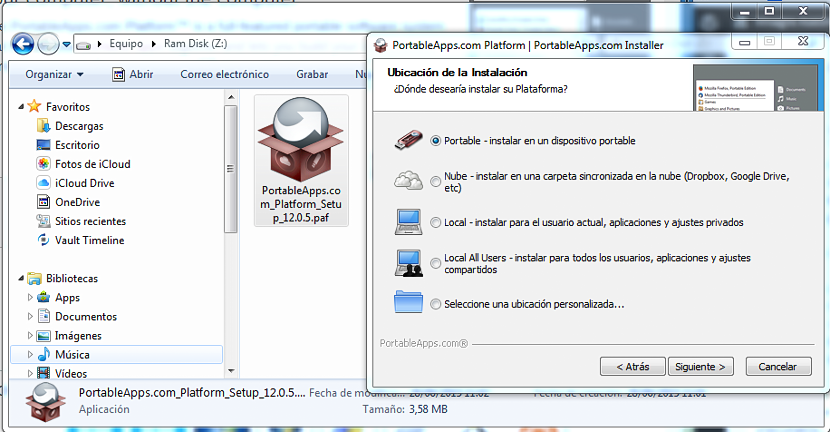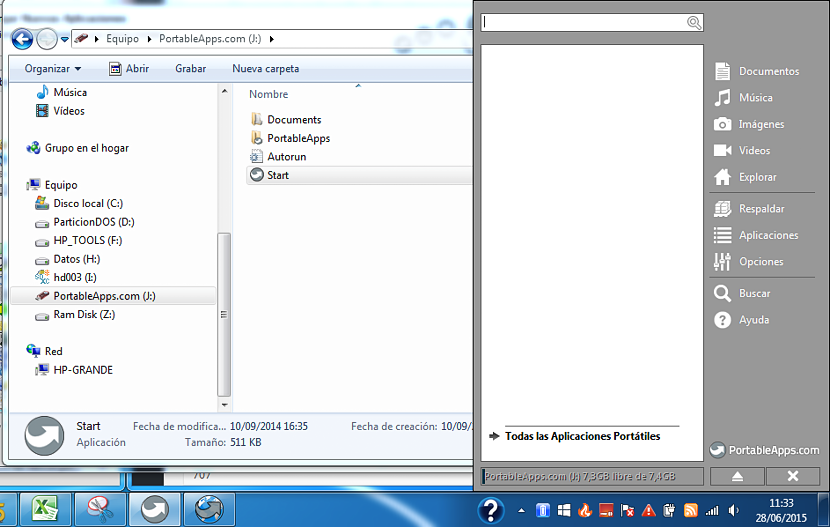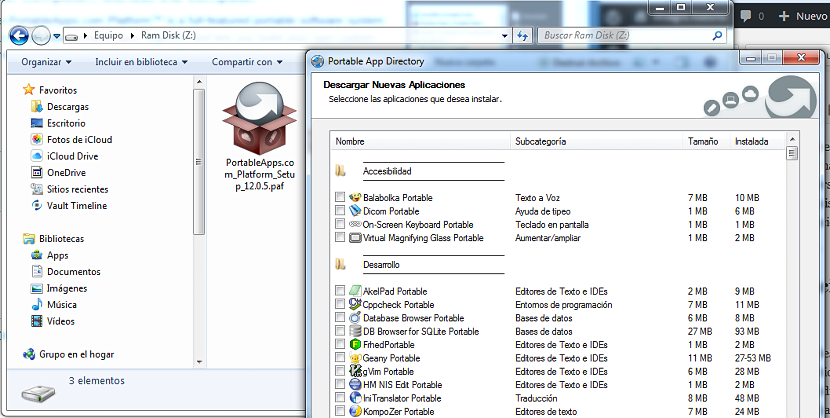Arbejder du med et stort antal applikationer på Windows? Hvis dette er tilfældet, og du har lidt plads på din pc, kan det være nødvendigt for dig at bruge et specialprogram, der hjælper dig med at ringe til et bestemt antal værktøjer uden at skulle installere dem alle i operativsystemet.
Et af disse alternativer har navnet "PortableApps", som har en forholdsvis enkel operation, hvor selv en bruger uden større viden om grundlæggende computing kan bruge det uden at gå glip af et enkelt program, som du kan bruge til enhver tid. Selvfølgelig er der et par krav, som du skal have ved hånden, hvoraf nogle vil nævnes i hvad der foregår i denne artikel.
Download, installer og konfigurer PortableApps
Vi anbefaler dig at downloade denne applikation direkte «PortableApps»Fra dets officielle hjemmeside og mere ikke fra andre alternative websteder, da der i sidstnævnte kunne være et stort antal applikationer med ondsindet kode og også dem, der er klassificeret som« AdWare ». Når du går til den officielle URL, kan du vælge mellem udføre klient download af dette værktøj Eller køb et USB-flashdrev med alle værktøjerne klar til brug fra det første øjeblik du modtager det.
Hvis du vælger at vælge den første mulighed, skal du have en USB-stick med stor kapacitet ved hånden, som i virkeligheden repræsenterer en, der har en størrelse, der er større end 4 GB. En lille fil på kun 3.58 megabyte er den, du får downloadet, som vil guide dig trin for trin for at have alle de værktøjer, som du muligvis har brug for til enhver tid.
En skærm, der ligner den, vi har foreslået i den øverste del, er den, som du finder på et bestemt tidspunkt, hvor du bliver spurgt om den bedste måde at køre applikationer på som du har senere; Primært taler dette om følgende muligheder:
- En USB-pendrive. Dette er det bedste alternativ, da alle applikationer vil blive installeret på din enhed, som du kan tage det med til enhver Windows-computer for at køre det værktøj, du vil arbejde med i det øjeblik.
- Et rum i skyen. Hvis du ikke har et USB-flashdrev, og du altid flytter til forskellige steder, kan du synkronisere "PortableApps" med nogen af dine cloudtjenester, så de værktøjer, der skal bruges, gemmes de steder.
- En lokal placering. Faktisk refererer dette til noget plads på din harddisk, hvilket betyder at du vil installere alle applikationer på den konventionelle måde, noget som vi bør forsøge at undgå, fordi det er bedst at bruge værktøjerne uden afhængighed.
Disse kommer til at gøre de tre vigtigste muligheder at bruge, idet det er slutbrugeren, der skal beslutte, hvilken af dem der er bedst for ham. Hvis du vælger USB-pendrive, skal du indsætte det lige nu, inden du fortsætter med det næste trin. Når du har udført denne handling, skal du vælge det tilsvarende drevbogstav.
Færdiggørelse og kørsel af PortableApps
Når du er færdig med hvert af trinnene, der er foreslået af installationsguiden, vil du se, at der intet gemmes på pc'en, hvis vi har valgt USB pendrive-indstillingen. Hvis vi har valgt den anden mulighed (skyen), hvis der er en lille klient på vores pc, der det kalder alle de applikationer, der er gemt i det rum.
Fortsætter vi med vores eksempel, hvis vi har valgt USB pendrive, anbefaler vi, at du udforsker det, hvor du kan se, at det eksisterer et bibliotek, en fil af typen "autorun" og en eksekverbarDisse sidste to er direkte knyttet til hinanden. Hver gang du indsætter USB-pendrive i en personlig computer, kører klienten, og den viser et vindue med alle de applikationer, der findes på enheden. Hvis du stadig ikke har nogen, vises der et pop op-vindue, der beder dig om at downloade nogen af dem, der er tilgængelige via "PortableApps", og vælg kun dem, som du skal arbejde med, for ikke at mætte pladsen på din USB-flash køre.